Excel是一个电子表格程序,它也是微软Office套件的一部分,我们在使用Excel时想要更改表格网格线颜色,那么该怎么办?下面就一起来看看详细的Excel设置网格线颜色教程分享吧。
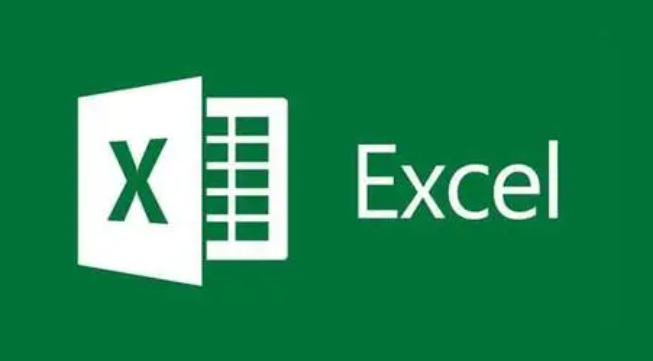
Excel设置网格线颜色教程分享
1、用户在电脑桌面上打开excel软件,并进入到编辑页面上,可以看到当前的网格线颜色。
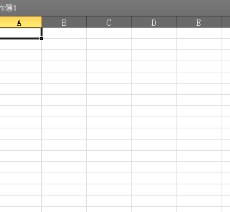
2、需要用户点击左上角处的文件选项,在拓展出来的选项卡中用户选择选项功能。
3、这时进入到excel选项窗口,用户在左侧的选项卡中点击高级选项卡,右侧页面会显示出相关的功能选项。
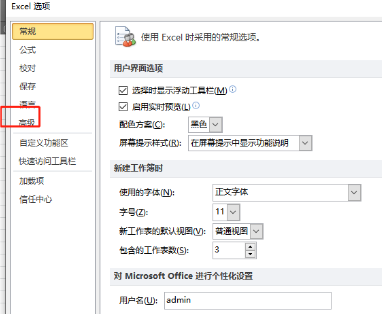
4、用户在右侧页面中需要下划页面,找到此工作表的显示选项板块,然后点击网格线颜色右侧的下拉箭头,在拓展出来的选项卡中用户选择自己喜欢的颜色即可。

5、设置好自己喜欢的网格线颜色后,用户直接按下窗口下方的确定按钮就可以了。
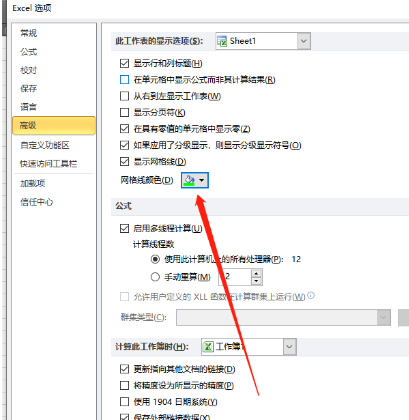
6、回到表格编辑页面上,就会发现里面的网格线颜色已经发生了变化。
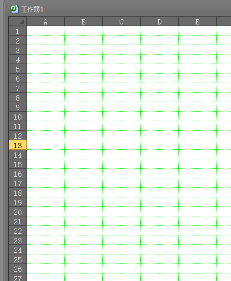
文明上网,理性发言,共同做网络文明传播者